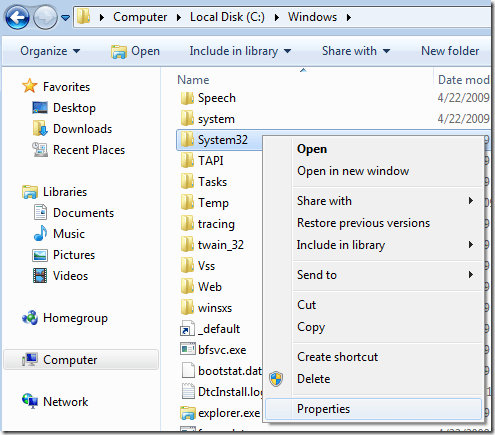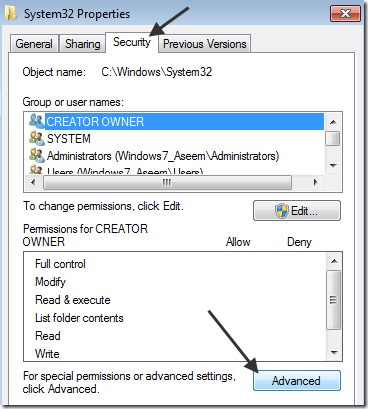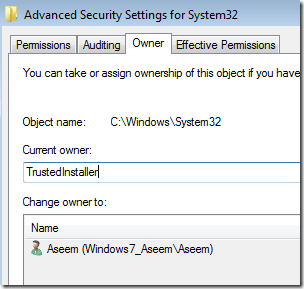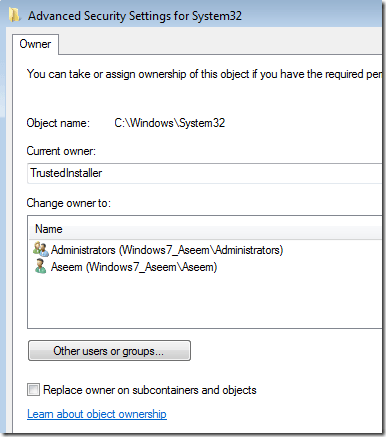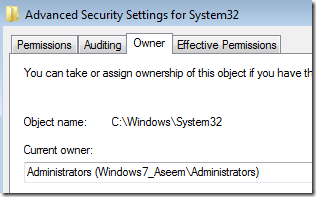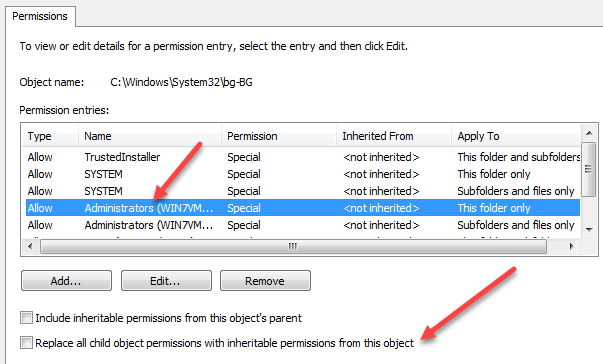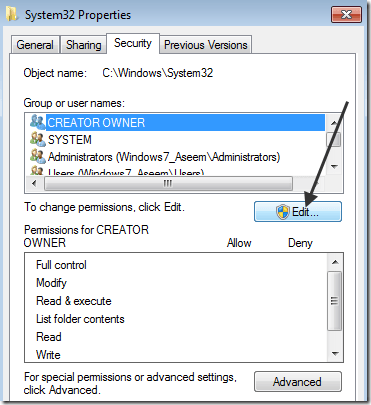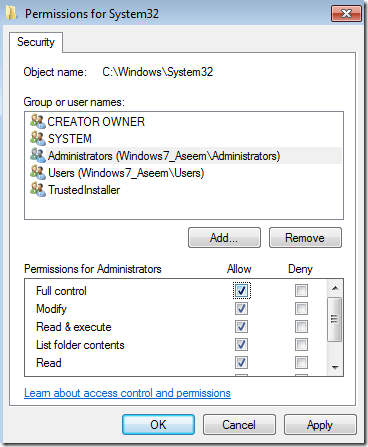Tudta, hogy sok Windows fájl nem az Ön tulajdonában van, még akkor sem, ha Ön az Adminisztrátor? Ők inkább egy "Trusted Installer" nevű szervezet tulajdonában állnak. Olyan csodálatos hangzású név!
Tehát ez nem probléma az idő nagy részében, hacsak nem kell törölnie bizonyos rendszerfájlokat és mappákat. A következő üzenetet kapja:
You do not have permission to perform this action.
You need authorization from TrustedInstaller in order to perform this action.
0
Köszönöm a Windows rendszert! Tehát a TrustedInstaller tulajdonában lévő fájl vagy mappa törléséhez először át kell venni a fájlok vagy mappák tulajdonjogát, majd teljes jogokkal és jogokkal kell rendelkeznie!
Mindent meg kell tennie csak azért, hogy átnevezhesse, törölhesse vagy módosíthassa ezeket a fájlokat és mappákat. Ebben a cikkben megcsinálom a lépéseket, hogy ezt megtegyem. Ne feledje, hogy valóban nem kellene ezt a módszert használni, hogy megpróbáljon törölni az alapvető Windows-funkciókat, például a Windows Defender-t vagy az IE-t. Nem fog működni, és elrontja a számítógépet. Ezt a trükköt csak olyan rosszindulatú programok vagy vírusfájlok törléséhez használhatja, amelyek beilleszthetők a védett Windows-könyvtárakba.
Vegye meg a fájlok tulajdonjogát
Először lépjen be a mappába vagy a módosítania kell a jogosultságokat, kattintson a jobb egérgombbal és válassza a Tulajdonságokparancsot.
Majd kattintson a Speciálisgombra lent:
a Tulajdonoslapot, és most látja, hogy a jelenlegi tulajdonosa TrustedInstaller.
p>Most kattintson a Szerkesztésgombra (a Windows 10-ben, ez a Módosításgombra), és válassza ki, hogy ki szeretné megváltoztatni tulajdonosát, strong>Rendszergazdákcsoportot. Ha fiókja rendszergazdai fiók, akkor csak a rendszergazda kiválasztását ajánlom.A objektumok, ha egy mappában egynél több fájlt kell törölnie. Menj előre, és kattints az OK gombra. Most látni fogod, hogy az aktuális tulajdonos az Ön által kiválasztott fiók.
Ha egy teljes mappát mappákon stb., akkor a Engedélyeklapra, majd az Jogosultságok módosításagombra, majd a rendszergazdák vagy a használni kívánt fiók Helyezze át az összes örökölt engedélyhez tartozó gyermekobjektum-engedélyt az objektumról
Érdemes megjegyezni, hogy nem fogsz megváltoztathatja az engedélyeket, amíg először nem módosítja a mappa tulajdonosát és az összes almappát és fájlt, a fentiek szerint.
Kattintson az OK gombra, amíg nem zárja be az összes tulajdonság ablakot, és visszatér a Windows Intézőbe. A jobb egérgombbal kattintson a mappára vagy a fájlra, majd ismét Tulajdonságok.
Most kattintson újra a Biztonságfülre, , akkor kattintson a Szerkesztésgombra.
Most kattintson arra a listára a felhasználónévre, amelyik módosítani kívánja a jogosultságokat, és meg kell egyeznie azzal, aki megváltoztatta a jelenlegi tulajdonosát. Ha a felhasználónév nincs a listán, kattintson a Hozzáadásgombra, írja be a nevet, majd kattintson az OK gombra.
Mivel megváltoztattam a jelenlegi tulajdonost a rendszergazdákra, rákattintottam a rendszergazdákra, majd a Teljes ellenőrzésmelletti jelölőnégyzetre kattintottam. Amikor ezt megteszi, az összes többi dobozt is ellenőrzi.
Kattintson egyszer az OK gombra, majd ismét az OK gombra, hogy visszatérjen a Windows Intézőbe. Most törölheti ezeket a fájlokat anélkül, hogy bármilyen UAC üzenetben elmondaná, hogy nem teheti meg! Ez elég sok lépés, de működik. Enjoy!